Mac上安装MySQL及可视化客户端教程
一、Mac上安装MySQL
官方下载地址:
https://dev.mysql.com/downloads/mysql/
如果你的Mac系统不是最新的,可以点击Archives切换旧版本。
我自己遇到的情况:MySQL最新是8.0.32,ios13,我的是iOS12,所以切换https://downloads.mysql.com/archives/community/,在Product Version下拉选框中选8.0.31。
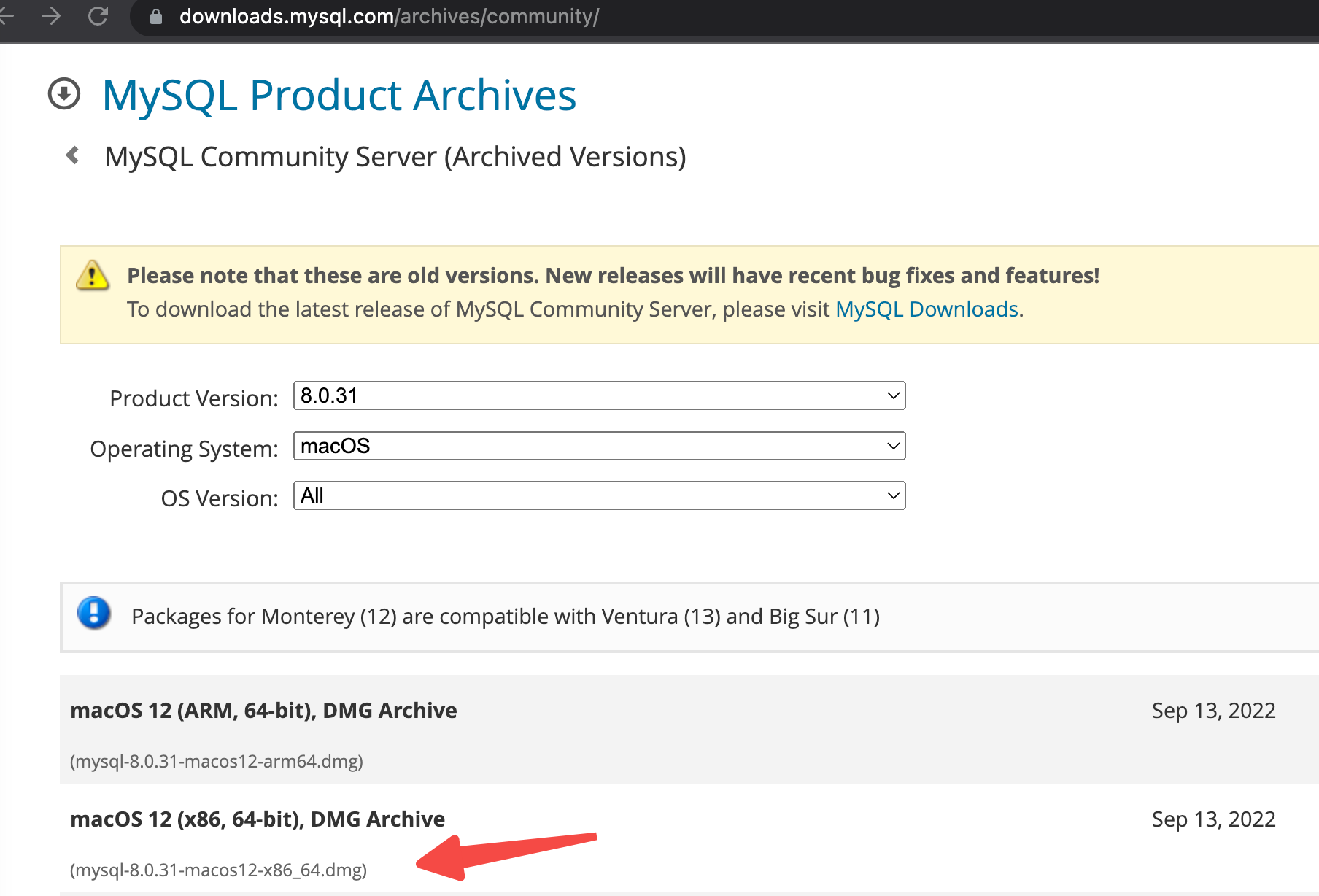
教程一:顺利,只需要配置一下~/.zshrc
https://blog.csdn.net/guorenhao/article/details/124508441
教程二:不顺利,遇到各种问题
https://juejin.cn/post/6982133511029276680
自己亲测,同教程一,还算比较顺利。
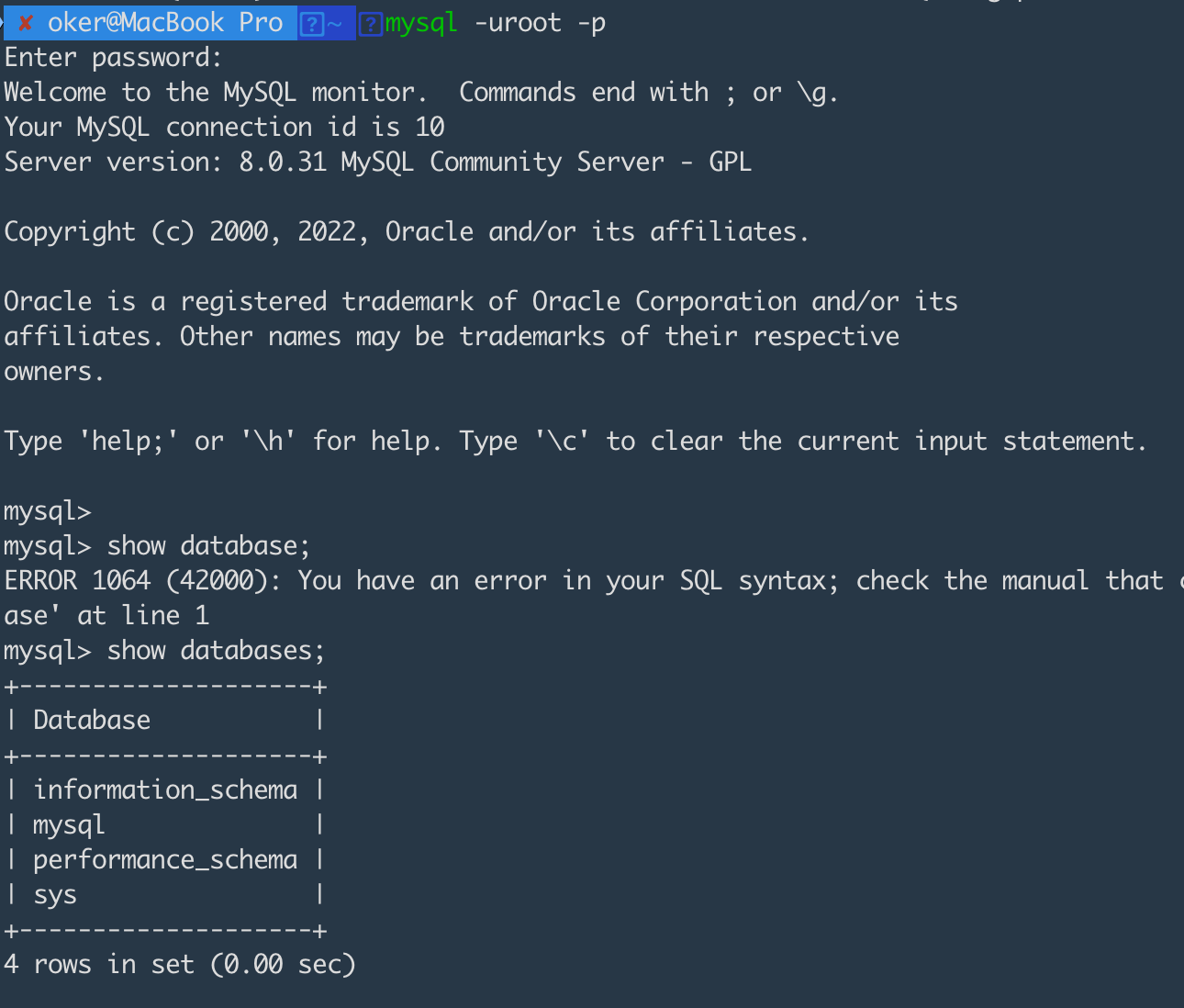
二、Mac上安装MySQL客户端
推荐教程:https://blog.csdn.net/guo_zhen_qian/article/details/126975757
workbench另一个教程:https://juejin.cn/post/7111952849579278372
由于我有连接多种数据库的需求,所以下载了DBeaver Community,链接:https://dbeaver.io/download/。
安装过程参考上面。
总结:
如果你的需求简单,仅仅就是连接MySql,没有多余的操作,希望占用空间小,那推荐使用Sequel Pro
如果有同时连多个数据库的需求,那推荐使用DBeaver Community
如果有使用官方软件的洁癖,那推荐使用MySql WorkBench Community
三、MySQL数据库,使用教程
创建数据库
创建数据表
CREATE TABLE IF NOT EXISTS `user`(
`id` INT UNSIGNED AUTO_INCREMENT,
`username` VARCHAR(100) NOT NULL,
`password` VARCHAR(40) NOT NULL,
`update_date` DATE,
`created_date` DATE,
PRIMARY KEY ( `id` )
)ENGINE=InnoDB DEFAULT CHARSET=utf8;
插入数据
INSERT INTO user (username, password, update_date, created_date) VALUES ("zhengchao", "123456", NOW(), NOW());
https://www.runoob.com/mysql/mysql-create-tables.html






